如何识别电脑的配置信息?有哪些方法?
- 数码攻略
- 2025-03-24
- 12
开篇段落:
在使用电脑的过程中,了解其配置信息显得至关重要,无论是进行游戏、视频剪辑还是运行复杂的软件,一个合适的配置往往能决定电脑运行的流畅性。本文将带您深入了解如何准确识别自己电脑的配置信息,并详细介绍几种方法。如果您想检查电脑性能,以便针对性地升级或优化,这篇文章将为您提供清晰的步骤和实用的技巧。
一、使用系统自带工具识别电脑配置
1.1系统信息工具
对于Windows用户,可以通过“系统信息”工具来查看基本的电脑硬件配置。具体操作如下:
1.点击“开始”菜单,输入“msinfo32”,按回车键或点击结果打开系统信息。
3.点击左侧的“组件”可查看更详尽的硬件信息,比如显示器、声音设备、网络适配器等。
1.2任务管理器
任务管理器不仅能帮助您关闭不需要的应用程序,还能提供一些硬件信息:
1.按下“Ctrl+Shift+Esc”或右击任务栏选择“任务管理器”。
2.切换到“性能”选项卡,那里将显示CPU、内存、硬盘等的实时状态和详细信息。
对于Mac用户,可以通过“关于本机”来获取配置信息:
1.点击屏幕左上角的苹果标志。
2.选择“关于本机”,然后点击“系统报告”,即可查看包括处理器、内存、显卡等详细配置。
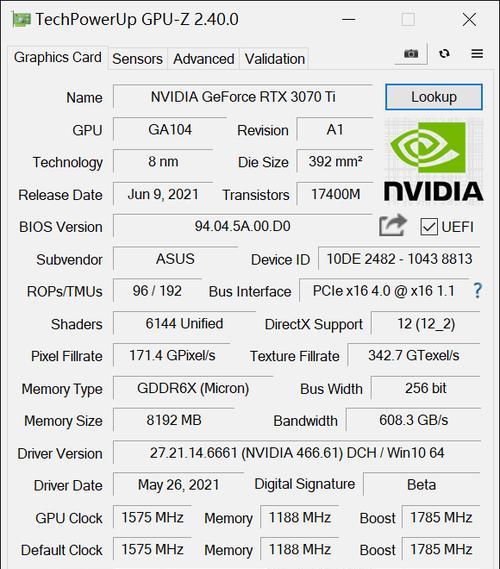
二、使用第三方软件识别电脑配置
2.1CPU-Z
CPU-Z是一款广泛使用的免费软件,能够提供处理器、内存和主板等重要信息的详细报告。具体步骤为:
1.下载并安装CPU-Z。
2.运行后在各子标签页中查看处理器、内存、主板等详细信息。
3.切换到“图形卡”标签页以获取显卡信息。
2.2GPU-Z
对于显卡信息的专业检测,GPU-Z是不二之选:
1.下载并运行GPU-Z。
2.查看“图形处理器”、“内存”和“温度”等标签页下的信息,尤其针对游戏电脑或专业图形工作站的用户。
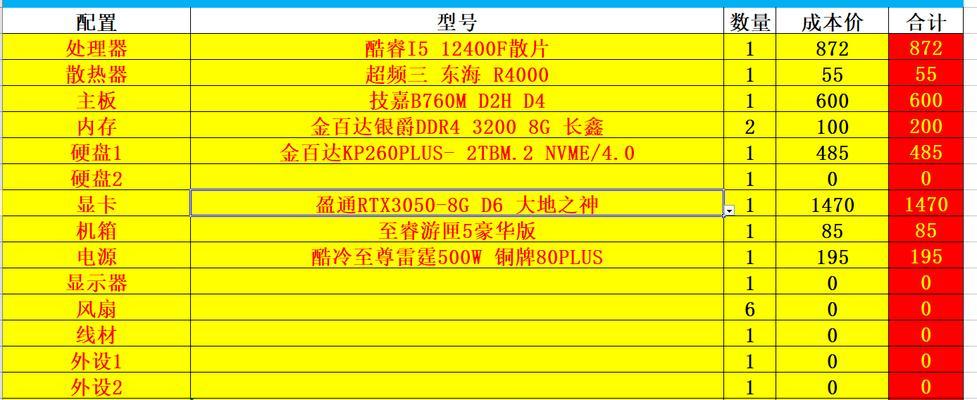
三、深度解读电脑配置
3.1处理器(CPU)
了解CPU的性能对于游戏体验、视频渲染速度至关重要。看CPU,主要关注其品牌(如Intel或AMD)、核心数、线程数、基础和加速时钟频率等。
3.2内存(RAM)
内存大小直接影响电脑运行多程序的流畅度。在识别时,需要查看内存的容量(以GB为单位)、类型(如DDR4)和运行速度。
3.3存储设备
固态硬盘(SSD)和机械硬盘(HDD)各有优势,识别存储设备关注其容量、接口类型(如SATA或NVMe)和读写速度。
3.4显卡(GPU)
显卡是运行大型游戏和图形设计软件的关键。了解显卡品牌、型号、显存大小及类型(如GDDR5、GDDR6)。
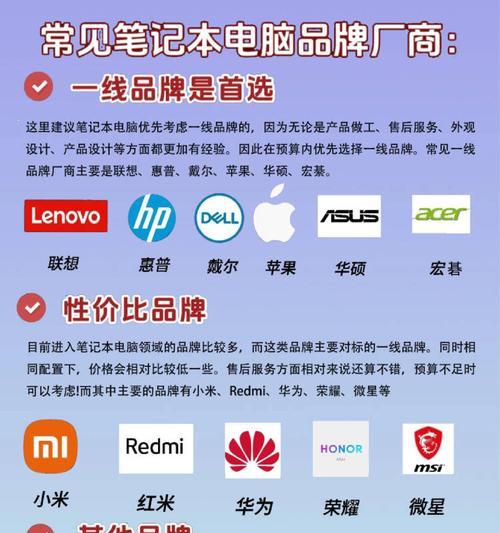
四、常见问题解答与实用技巧
4.1如何解读电脑配置?
解读配置时,重要的是根据主要的指标来比较。CPU的时钟频率与核心数、显卡的显存与制程工艺等。
4.2在哪里可以找到最合适的硬件升级方案?
利用上述工具了解了自己电脑的配置后,可参考网络上各种评测和对比,了解不同硬件的性能差异,根据自身需求选择升级方案。
4.3是不是所有的电脑配置信息都可以通过这些方法查询到?
大部分基础和重要的配置信息可以通过上述方法查询。但某些深层次的特性或特殊硬件可能需要专业设备或技术才能识别。
五、结语
通过本文提到的系统自带工具和常用第三方软件,您可以轻松地识别电脑的配置信息。了解自己设备的性能状况是维护和升级的第一步,也是确保电脑稳定运行、提高工作效率的基础。希望本文的介绍能够帮助您充分掌握电脑配置的识别方法,从而做出更明智的硬件选择和决策。
版权声明:本文内容由互联网用户自发贡献,该文观点仅代表作者本人。本站仅提供信息存储空间服务,不拥有所有权,不承担相关法律责任。如发现本站有涉嫌抄袭侵权/违法违规的内容, 请发送邮件至 3561739510@qq.com 举报,一经查实,本站将立刻删除。
上一篇:老式一体电脑无法开机怎么办?
下一篇:笔记本电脑推荐使用哪款浏览器?